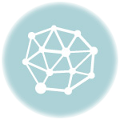갤럭시 스마트폰을 사용하면서 스크린 캡처 기능이 제대로 작동하지 않는 경우가 종종 있습니다. 이 문제는 여러 원인으로 발생할 수 있으며, 이를 해결하기 위한 다양한 방법이 있습니다. 이번 글에서는 갤럭시 캡처가 안 될 때의 원인과 해결책을 알아보겠습니다.
스크린 캡처 기능
갤럭시 스마트폰의 스크린 캡처 기능은 사용자가 화면에 보이는 내용을 쉽게 저장할 수 있도록 도와줍니다. 이 기능은 게임 화면, 메시지, 웹 페이지 등 다양한 콘텐츠를 캡처할 수 있어 매우 유용합니다. 그러나 이 기능이 작동하지 않을 때는 불편함을 초래할 수 있습니다.
캡처 방법
갤럭시 스마트폰에서 스크린 캡처를 하는 방법은 여러 가지가 있습니다. 일반적으로 사용되는 방법은 다음과 같습니다:
- 전원 버튼과 볼륨 다운 버튼을 동시에 누르기
- 스와이프 제스처를 사용하기
- 스마트 선택 기능 활용하기
이 외에도 삼성 엘리제와 같은 앱을 통해 캡처를 할 수 있습니다. 그러나 이러한 방법들이 작동하지 않을 경우, 문제의 원인을 파악해야 합니다.
소프트웨어 문제
가장 흔한 원인 중 하나는 소프트웨어 문제입니다. 갤럭시 스마트폰의 운영체제가 최신 버전이 아닐 경우, 캡처 기능이 제대로 작동하지 않을 수 있습니다. 이 경우, 설정에서 소프트웨어 업데이트를 확인하고 최신 버전으로 업데이트하는 것이 중요합니다.
앱 충돌 문제
특정 앱이 스크린 캡처 기능과 충돌할 수 있습니다. 예를 들어, 보안이 강화된 앱이나 특정 게임 앱이 캡처 기능을 제한할 수 있습니다. 이러한 경우, 해당 앱을 종료하거나 삭제하고 다시 시도해 보십시오.
저장 공간 부족
갤럭시 스마트폰의 저장 공간 부족도 캡처 기능에 영향을 미칠 수 있습니다. 스크린 캡처를 저장할 공간이 없으면 기능이 작동하지 않습니다. 따라서 저장 공간을 확인하고 불필요한 파일을 삭제하여 공간을 확보해야 합니다.
설정 확인
스크린 캡처 기능이 비활성화되어 있을 수 있습니다. 설정에서 스크린 캡처 기능이 활성화되어 있는지 확인하는 것이 필요합니다. 설정 메뉴에서 ‘유용한 기능’ 또는 ‘고급 기능’을 찾아 캡처 기능이 활성화되어 있는지 점검하세요.
하드웨어 문제
드물지만 하드웨어 문제로 인해 캡처 기능이 작동하지 않을 수 있습니다. 버튼이 고장 나거나 손상된 경우, 캡처 기능이 제대로 작동하지 않을 수 있습니다. 이 경우, 전문가의 도움을 받는 것이 좋습니다.
기타 해결 방법
위의 방법으로도 해결되지 않는 경우, 다음과 같은 추가적인 방법을 시도해 볼 수 있습니다:
- 캐시 데이터 삭제: 설정에서 앱 관리로 이동하여 캡처 관련 앱의 캐시를 삭제합니다.
- 안전 모드로 부팅: 안전 모드에서 캡처 기능을 테스트하여 앱 충돌 여부를 확인합니다.
- 공장 초기화: 마지막 수단으로 공장 초기화를 고려할 수 있지만, 이 경우 데이터 백업이 필요합니다.
결론
갤럭시 캡처가 안 될 때는 다양한 원인이 있을 수 있으며, 이를 해결하기 위한 여러 방법이 존재합니다. 각 방법을 순차적으로 시도하여 문제를 해결해 보세요. 스크린 캡처 기능은 매우 유용한 기능이므로, 이를 최대한 활용할 수 있도록 노력해야 합니다.